
Κατά την εξέταση ή την ανάλυση ένα υπολογιστικό φύλλο, ένα πράγμα που μπορεί να χρειαστεί να κάνετε είναι να ταξινομήσετε τα δεδομένα σας. Ευτυχώς, μπορείτε εύκολα να ταξινομήσετε ένα ολόκληρο φύλλο ή μια περιοχή κελιών αλφαβητικά, αριθμητικά, είτε από το χρώμα στα Φύλλα Google.
Ταξινόμηση ένα ολόκληρο φύλλο από μια στήλη
Ένας από τους πιο κοινούς τρόπους για να λύσουμε ένα υπολογιστικό φύλλο είναι με τη χρήση συγκεκριμένης στήλης. Για παράδειγμα, ίσως να θέλετε να ταξινομήσετε μια στήλη από τη χαμηλότερη τιμή, αλλά και βεβαιωθείτε ότι όλα τα δεδομένα στο φύλλο παραμένει άθικτη.
Παγώστε τις κεφαλίδες στήλης
Αν έχετε κεφαλίδες στήλης στο φύλλο σας στο Google, θα θελήσετε να παγώσει αυτή τη γραμμή πριν την εφαρμογή του είδους. Σε αντίθετη περίπτωση, θα πρέπει να περιλαμβάνονται τα στοιχεία στις κεφαλίδες.
Ξεκινήστε επιλέγοντας τη γραμμή που περιέχει τις κεφαλίδες στήλης. Στη συνέχεια, κάντε κλικ στην επιλογή Προβολή & gt? Freeze & gt? 1 Row στο μενού επέκταση.
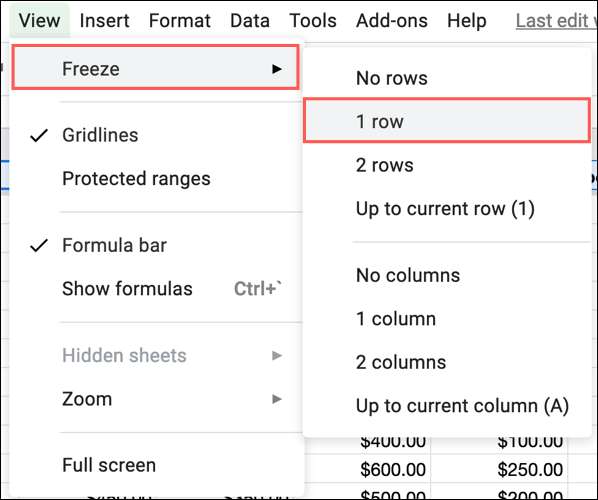
Αυτό θα κρατήσει τις κεφαλίδες στήλης στη θέση του και έξω από το ταξινομημένων δεδομένων.
Ταξινομήσετε τα δεδομένα
Στη συνέχεια, επιλέξτε τη στήλη και, στη συνέχεια, χρησιμοποιήστε μία από τις τρεις αυτές ενέργειες για να ταξινομήσετε το φύλλο από την επιλεγμένη στήλη.
- Κάντε κλικ στο «Δεδομένα» στο μενού και επιλέξτε «Φύλλο Ταξινόμηση Στήλη Χ, Α ως το Ω» ή «Ταξινόμηση φύλλου ανά στήλη Χ, Ζ στο Α»
- Κάντε δεξί κλικ στη στήλη και επιλέξτε «Ταξινόμηση Δελτίο Α έως το Ω» ή «Ταξινόμηση Φύλλο Ω ως Α»
- Κάντε κλικ στο βέλος δίπλα στην κεφαλίδα της στήλης και επιλέξτε «Ταξινόμηση Δελτίο Α έως το Ω» ή «Ταξινόμηση Φύλλο Ω ως Α»
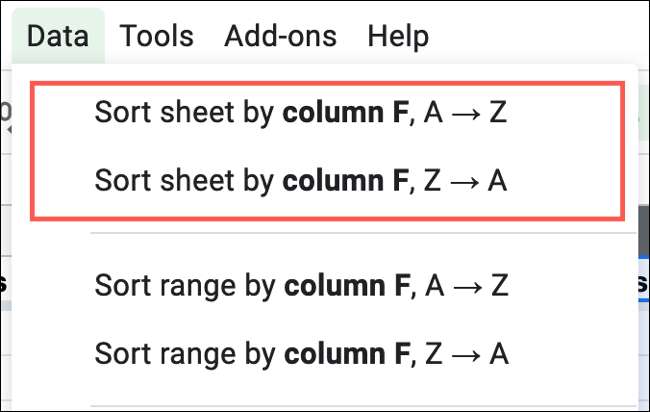
Αν ταξινόμηση αριθμητικών δεδομένων, χρησιμοποιώντας το Α ως το Ω θα τοποθετήσει τη χαμηλότερη τιμή στην κορυφή. Και φυσικά, χρησιμοποιώντας το Ω στο Α θα τοποθετήσει την υψηλότερη τιμή στην κορυφή.
Θα δείτε την ενημέρωση φύλλο σας αμέσως για να ταξινομήσετε ολόκληρο το φύλλο από τη στήλη που έχετε επιλέξει.
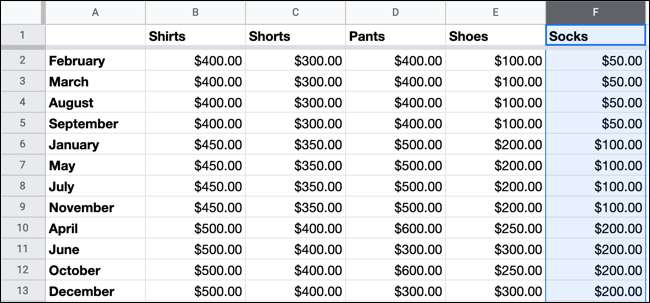
Ταξινόμηση Μόνο μια περιοχή κελιών
Ίσως έχετε ένα υπολογιστικό φύλλο με μια σειρά από κύτταρα που είναι άσχετη με το υπόλοιπο των δεδομένων. Σε αυτήν την περίπτωση, μπορείτε να ταξινομήσετε μόνο ότι σειράς χωρίς να επηρεάζονται τα υπόλοιπα δεδομένα.
Χρησιμοποιήστε ένα Γρήγορη Ταξινόμηση
Μπορείτε να ταξινομήσετε γρήγορα το φάσμα των κυττάρων από το Α έως το Ω ή Ζ για την Α Επιλέξτε την περιοχή κελιών, κάντε κλικ στο «Δεδομένα» στο μενού και επιλέξτε «Ταξινόμηση εύρους ανά στήλη Χ, Α ως το Ω» ή «Ταξινόμηση Σειρά Με Στήλη X , Ζ προς Α»
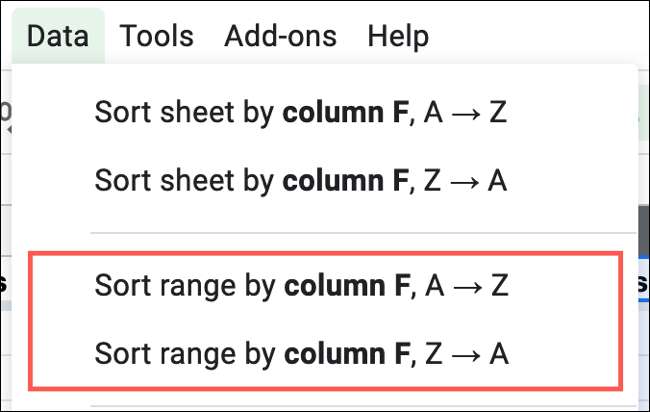
Χρησιμοποιήστε μια προσαρμοσμένη Ταξινόμηση
Εάν η περιοχή των κελιών που είστε διαλογή περιέχει μια κεφαλίδα, ή θέλετε να ταξινόμηση κατά πολλές στήλες , Αυτή η επιλογή είναι ο τρόπος να πάει.
Επιλέξτε την περιοχή των κελιών και στη συνέχεια είτε κάντε κλικ Data & gt? Ταξινόμηση εύρους ή κάντε δεξί κλικ και επιλέξτε «Ταξινόμηση Range» από το μενού συντόμευσης.
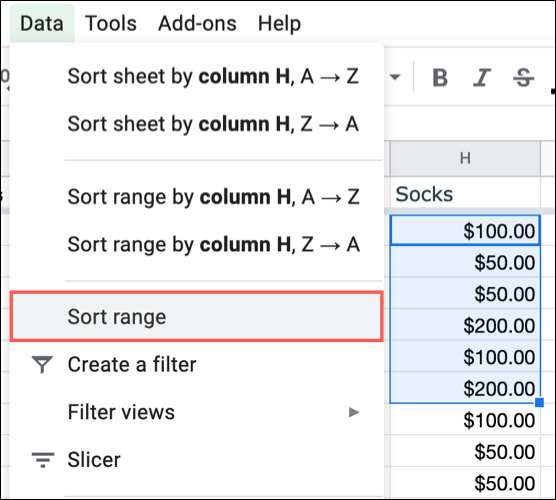
Θα εμφανιστεί ένα παράθυρο ανοιχτό για να επιλέξετε τις επιλογές ταξινόμησης. Επιλέξτε το πλαίσιο στην κορυφή, αν το «Data έχει μια επικεφαλίδα Row». Αυτό θα κρατήσει την μπάλα από το να διευθετηθεί με τα άλλα στοιχεία.
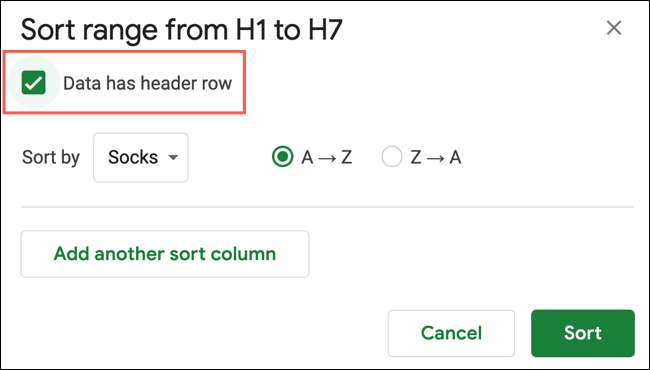
Επιλέξτε για να ταξινομήσετε από το Α έως το Ω ή Ω ως Α και κάντε κλικ στην επιλογή «Ταξινόμηση». Θα δείτε μόνο την περιοχή των κελιών που έχετε επιλέξει στο φύλλο σας να προσαρμοστεί σύμφωνα με την σειρά ταξινόμησης.
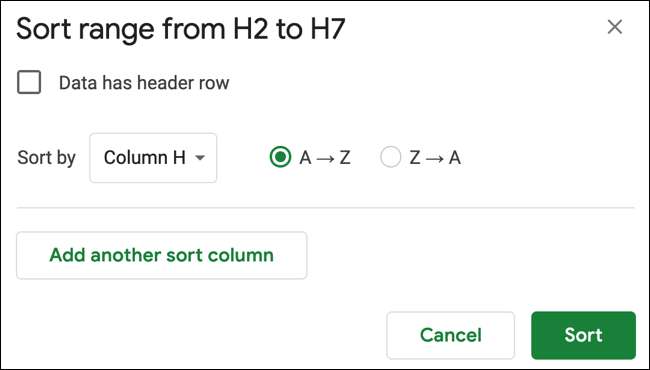
Αν θέλετε να προσθέσετε μια άλλη περιοχή κελιών ή μια στήλη, κάντε κλικ στο κουμπί «Προσθήκη και άλλου Ταξινόμηση Στήλη» και επιλέξτε τη σειρά και γι 'αυτό. Στη συνέχεια, κάντε κλικ στην επιλογή «Ταξινόμηση».
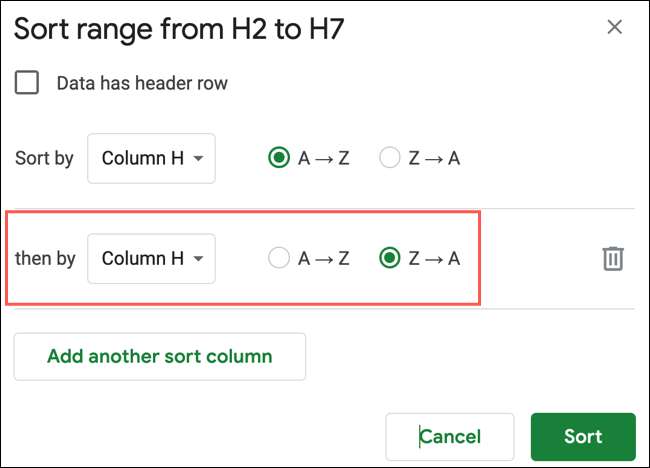
Ταξινόμηση με χρώμα στα Φύλλα Google
Χρησιμοποιώντας χρώμα στο φύλλο σας Είναι βολικό για τον εντοπισμό ορισμένων δεδομένων γρήγορα. Είτε θέλετε να χρησιμοποιήσετε το χρώμα για το κείμενο ή για να γεμίσει το κελί, μπορείτε να χρησιμοποιήσετε αυτήν τη σειρά ταξινόμησης, καθώς και. Η κύρια διαφορά είναι ότι θα πρέπει να δημιουργήσετε ένα φίλτρο για να ταξινομήσετε κατά χρώμα.
Επιλέξτε ολόκληρο το φύλλο ή απλά την περιοχή των κελιών που θέλετε να ταξινομήσετε κατά χρώμα. Κάντε κλικ στην επιλογή Στοιχεία & gt? Δημιουργήστε ένα φίλτρο από το μενού.
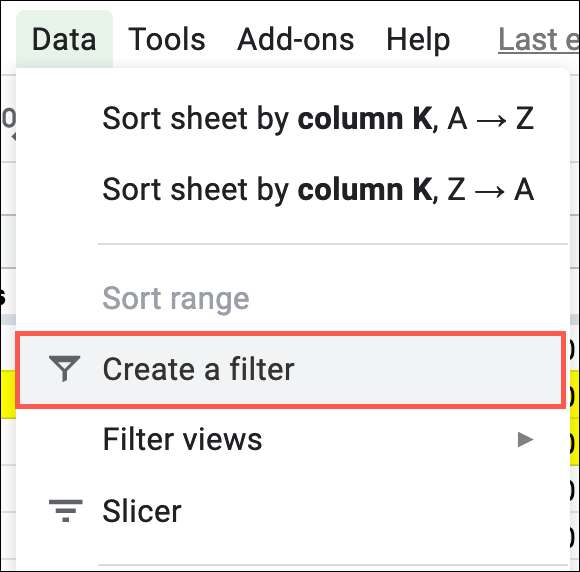
Κάντε κλικ στο εικονίδιο του φίλτρου στην κορυφή της στήλης που θέλετε να χρησιμοποιήσετε για το είδος. Κάνετε αυτό για τη διαλογή ολόκληρο το φύλλο ή μόνο για την περιοχή των κελιών.
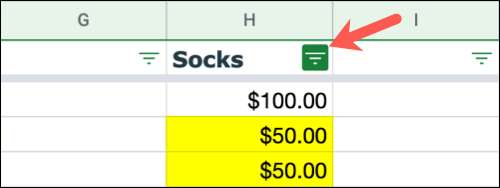
Μετακινήστε το δρομέα σας για να "ταξινομήσετε με χρώμα" στο μικρό παράθυρο. Στη συνέχεια, μετακινηθείτε σε "Γεμίστε το χρώμα" ή το "χρώμα κειμένου" ανάλογα με το οποίο προτιμάτε. Θα δείτε ένα άλλο pop-out που εμφανίζει τα χρώματα που χρησιμοποιείτε. Επιλέξτε το χρώμα που θέλετε το υψηλότερο με τη σειρά ταξινόμησης.
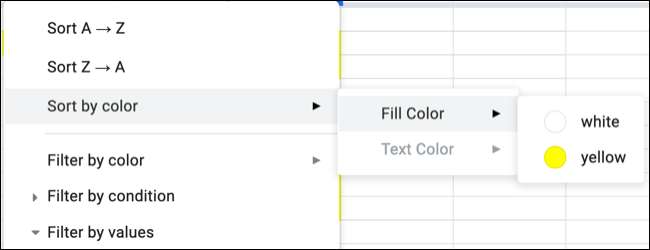
Σημείωση: Εάν το χρώμα πλήρωσης χρώματος ή κειμένου είναι γκρι, δεν χρησιμοποιείτε αυτό το χρώμα στα επιλεγμένα κύτταρα.
Όπως και με τις άλλες επιλογές ταξινόμησης, το φύλλο ή η κυτταρική σειρά σας θα ενημερώσει αμέσως για να ταξινομήσετε με το χρώμα που επιλέξατε.
Στη συνέχεια, μπορείτε να απενεργοποιήσετε το φίλτρο κάνοντας κλικ στο στοιχείο Data & GT; Απενεργοποιήστε το φίλτρο.
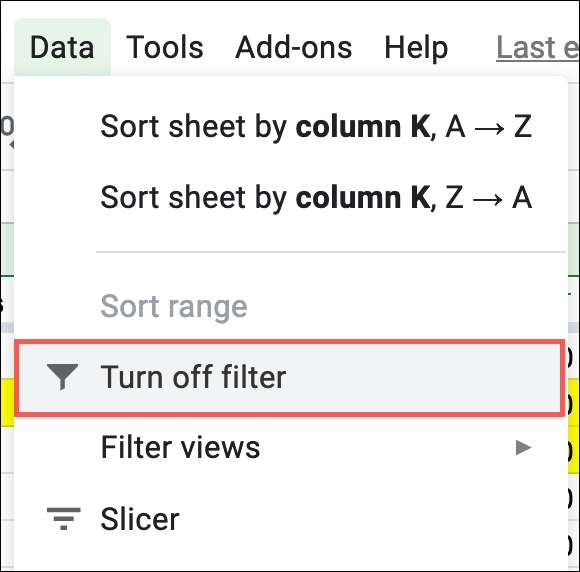
Βεβαιωθείτε ότι έχετε ελέγξει την εύχρηστη επιλογή ταξινόμησης στα φύλλα Google την επόμενη φορά που αναθεωρείτε τα δεδομένα σας. Και αν χρησιμοποιείτε το Microsoft Excel εκτός από τα φύλλα Google, μπορείτε Ταξινόμηση κατά τιμές ή ταξινόμηση κατά ημερομηνία Στο Microsoft Excel εξίσου εύκολα.







